Один из важных параметров современных компьютеров – поддерживаемые операционные системы. Три самых популярных ОС: Windows, Linux и macOS не получится установить на первый попавшийся системник или ноутбук. Пока компьютеры Apple выпускались на процессорах Intel, на них можно было запросто установить Windows через утилиту Bootcamp или подходящую сборку Linux.
Обратная процедура с установкой macOS на Windows-ПК тоже возможна. Это называется Хакинтош, который при правильном подборе железа позволяет без особых проблем запустить яблочную ОС на неяблочном ПК. Еще несколько лет назад тема была популярной, а сообщество в сети очень активным.
Таким способом можно было получить более мощное железо по цене компьютера Apple и установить на него macOS.
В тему: Установил macOS на обычный ноутбук без танцев с бубном
Времена меняются и с переходом на ARM-процессоры мощность яблочных компьютеров выросла в разы. Уже не нужно выбирать между производительностью или красивым дизайном, компьютеры Apple начали совмещать в себе оба этих качества. Новая архитектура чипов принципиально отличается и в актуальной линейке Mac уже нет устройств на процессорах Intel.
Время Bootcamp подходит к концу, а хакинтош в текущем виде доживает последние дни. Единственное, что сейчас интересует пользователей – поддержка нужных игр или приложений на выбранном ими железе. И если изначально выбрали не тот компьютер, решить проблему можно при помощи виртуальной машины.
Самыми популярными решениями сейчас считаются VirtualBOX, VMware Fusion и Parallels Desktop.
▶ Parallels Desktop – это нишевое платное решение для владельцев Mac.
▶ VirtualBOX – это бесплатное кроссплатформенное решение, которое нужно настраивать и допиливать напильником под себя.
▶ VMware Fusion – это тоже кроссплатформенная утилита, но уже платная. Настраивается проще, а работает стабильнее.
Мы уже подробно рассказывали про установку VirtualBOX, а сейчас поговорим о VMware.
Зачем нужна виртуальная машина VMware
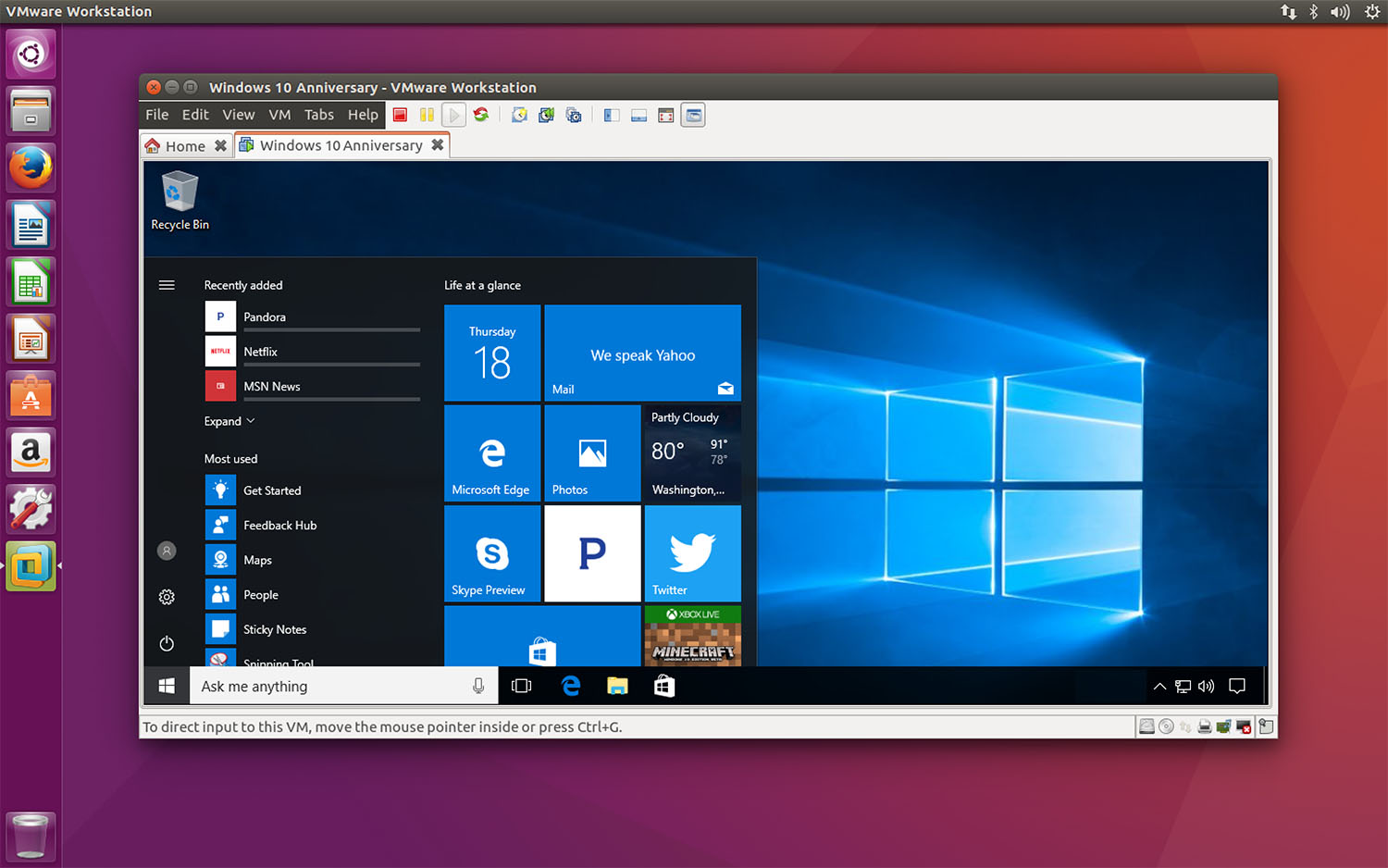
Если пользователю компьютера нужно запустить программу или игру из другой операционной системы, проще всего использовать для этого виртуальную машину. Специальное ПО эмулирует компьютер с нужной операционной системой прямо в текущей ОС. Виртуальная машина может быть полностью изолирована от основной ОС или взаимодействовать с ней.
Чаще всего виртуальные машины используют для таких целей:
◉ Для запуска программ и игр, которые созданы для других операционных систем. Например, на Mac не так много игр, а некоторые специализированные приложения не имеют достойных аналогов. Решение есть в мире Windows, если установить ее в качестве виртуальной машины, сможете запускать практически любое приложения для этой ОС.
◉ Для тестирования приложений и разработки. Если создать изолированную виртуальную машину, можно экспериментировать в ней с новыми программами и разработками. Если что-то пойдет не так, основная система не пострадает. Всегда можно удалить виртуальную машину и за несколько минут создать новую. Это намного быстрее и безопаснее, чем переустанавливать ОС на компьютере.
◉ Для выхода в сеть и шифрования данных. Некоторые пользователи используют виртуальные машины, чтобы анонимно или с подменными данными посещать интернет. Если по какой-то причине нужно замаскировать свой компьютер или операционную систему, можно сделать это через виртуальную машину.
Есть и другие задачи, которые решают при помощи виртуальных машинах.
Как установить VMware на Mac
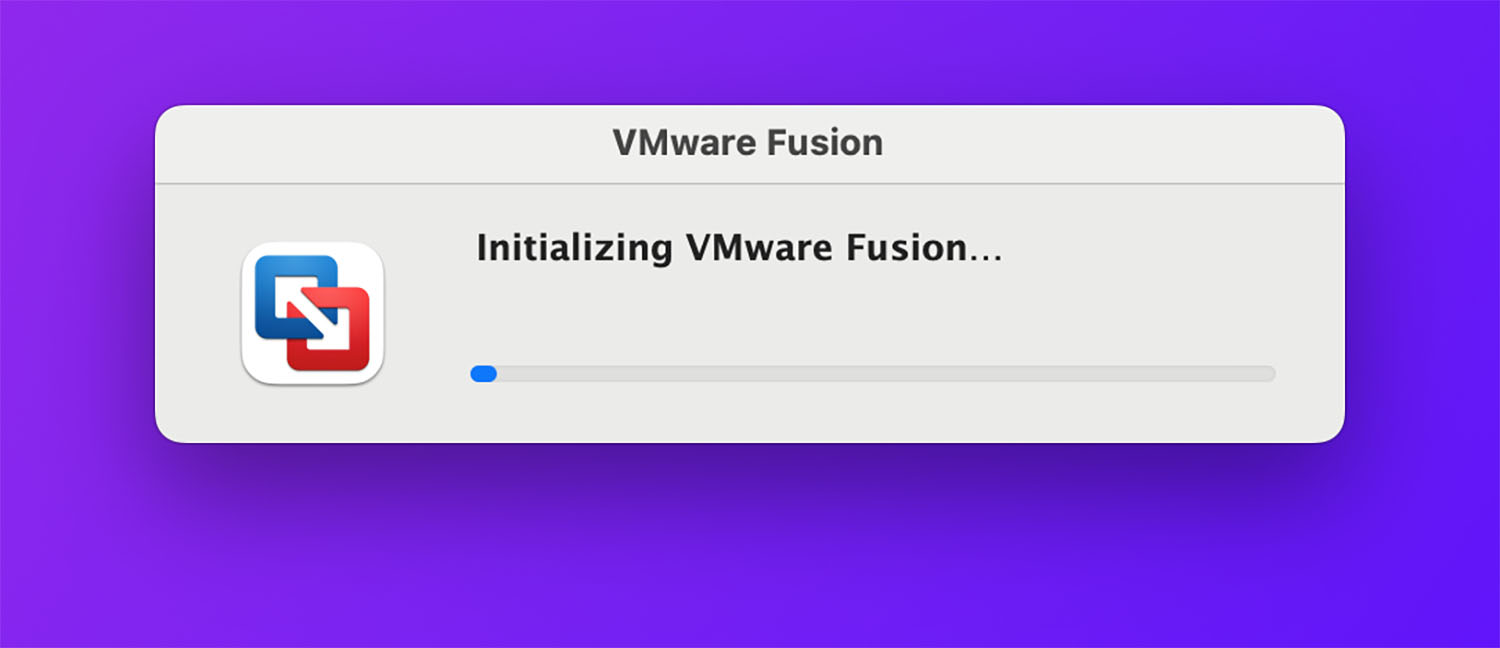
1. Скачайте установочный образ системы с сайта разработчика или из другого источника. Есть бесплатный 30-дневный триал.
2. Смонтируйте образ и запустите установщик. В процессе выдайте приложению все необходимые разрешения.
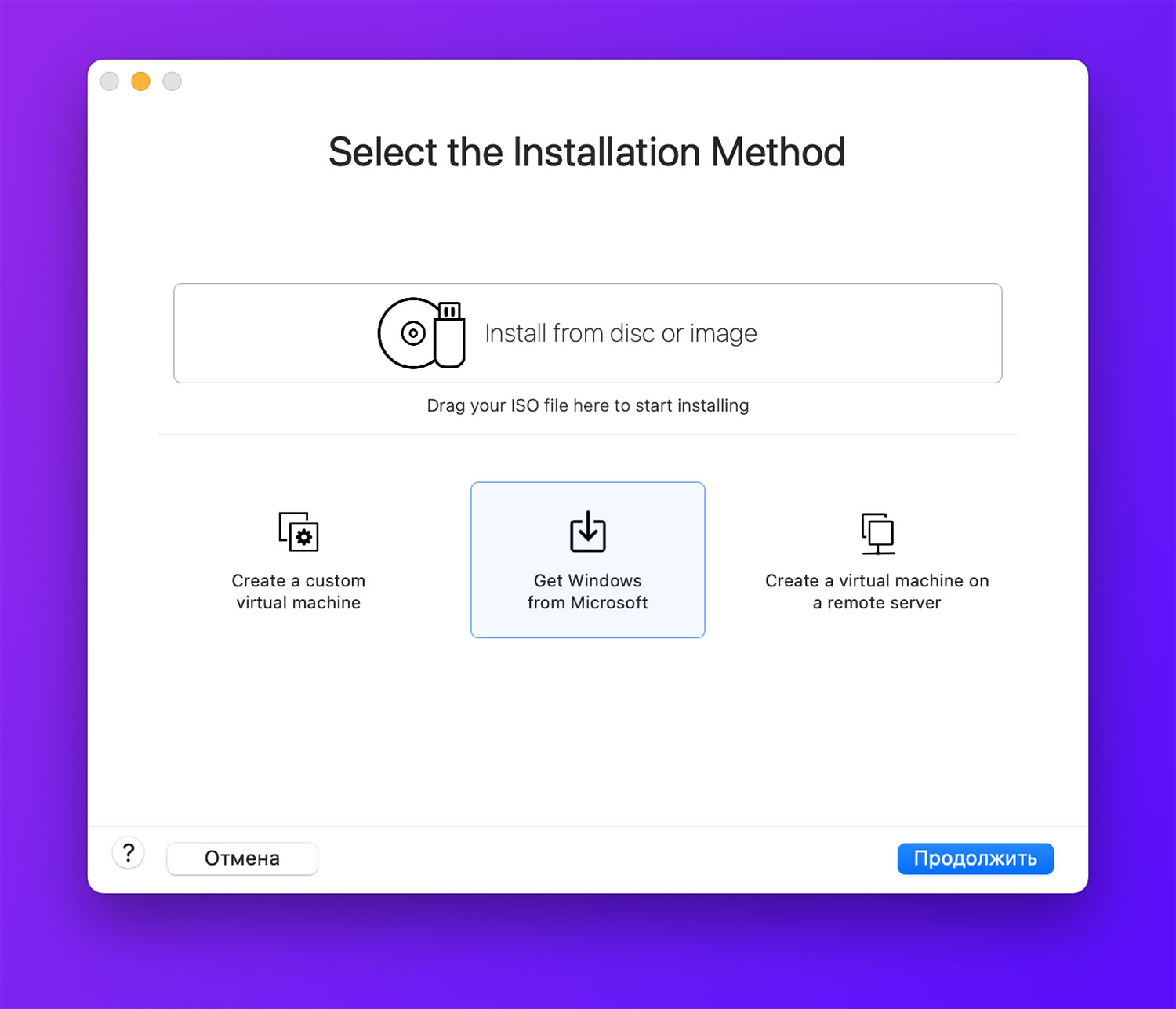
3. На следующем шаге выберите, какую виртуальную машину будете создавать. Это может быть система из сохраненного образа, новая ОС с загруженного из сети установщика или виртуальная машина на удаленном сервере. Для примера установим виртуальную машину с операционной системой Windows, образ которой возьмем с сайта Microsoft.
Утилита сам загрузит актуальный установщик Windows.

4. Останется выбрать параметры виртуальной машины и папку для сохранения образа.
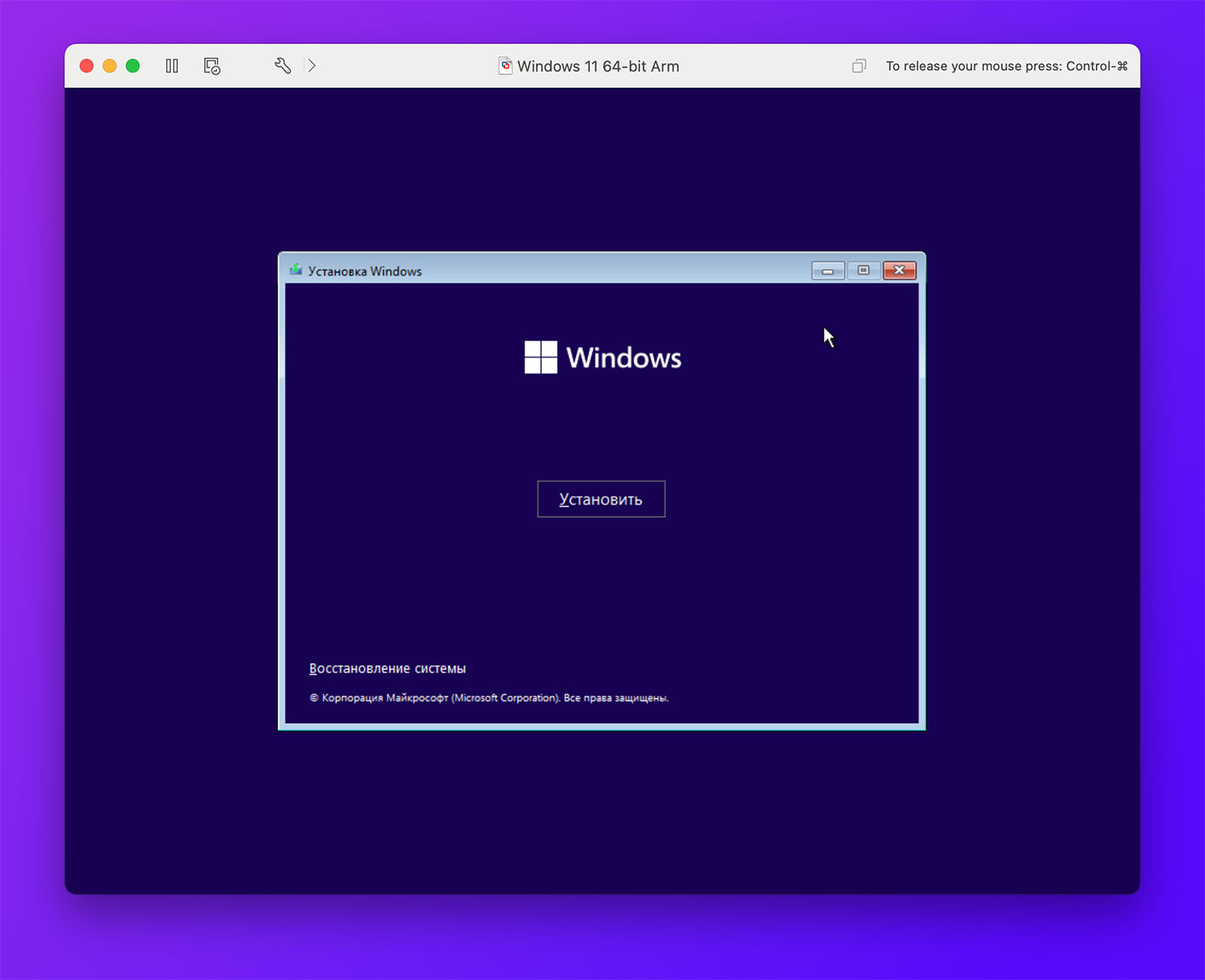
5. В новом окне приложения увидите установщик операционной системы Windows. Следуйте инструкциям мастера установки и дождитесь окончания процесса.
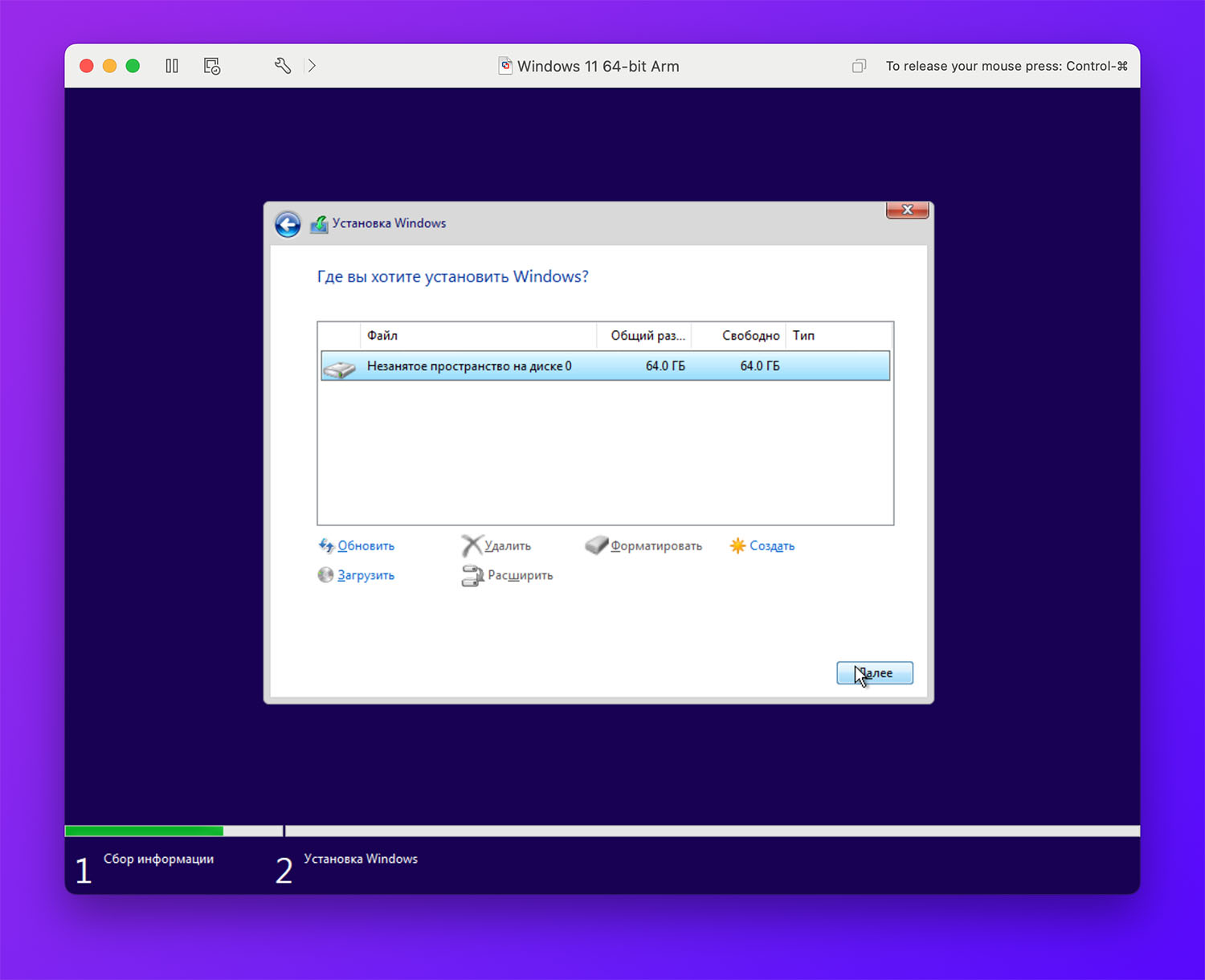
6. Когда установка закончится, виртуальный компьютер перезагрузится и вы увидите рабочий стол с ОС Windows.

Как установить VMware на Windows
Процедура установки практически не отличается.
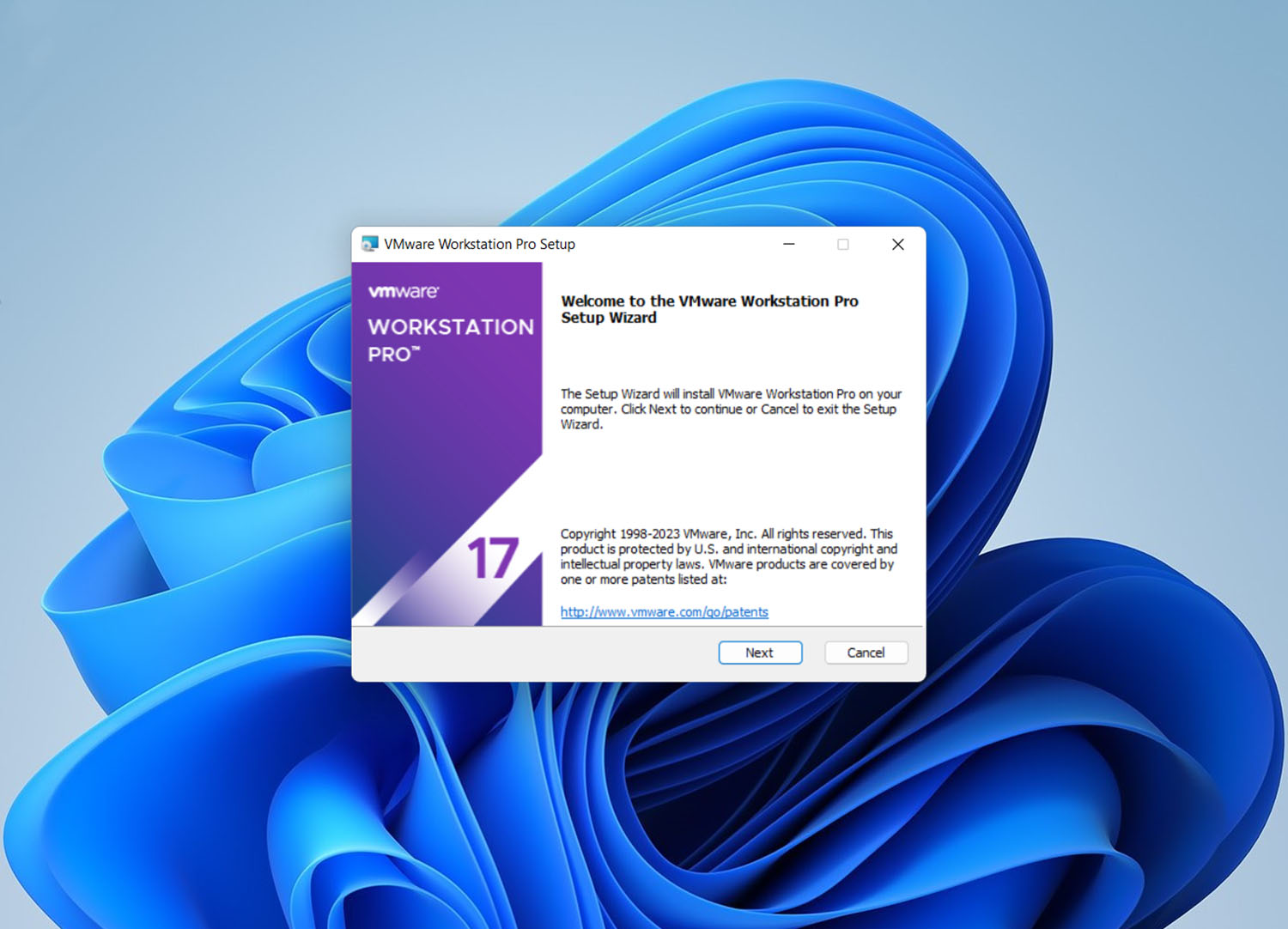
1. Скачайте установочный образ системы с сайта разработчика или из другого источника.
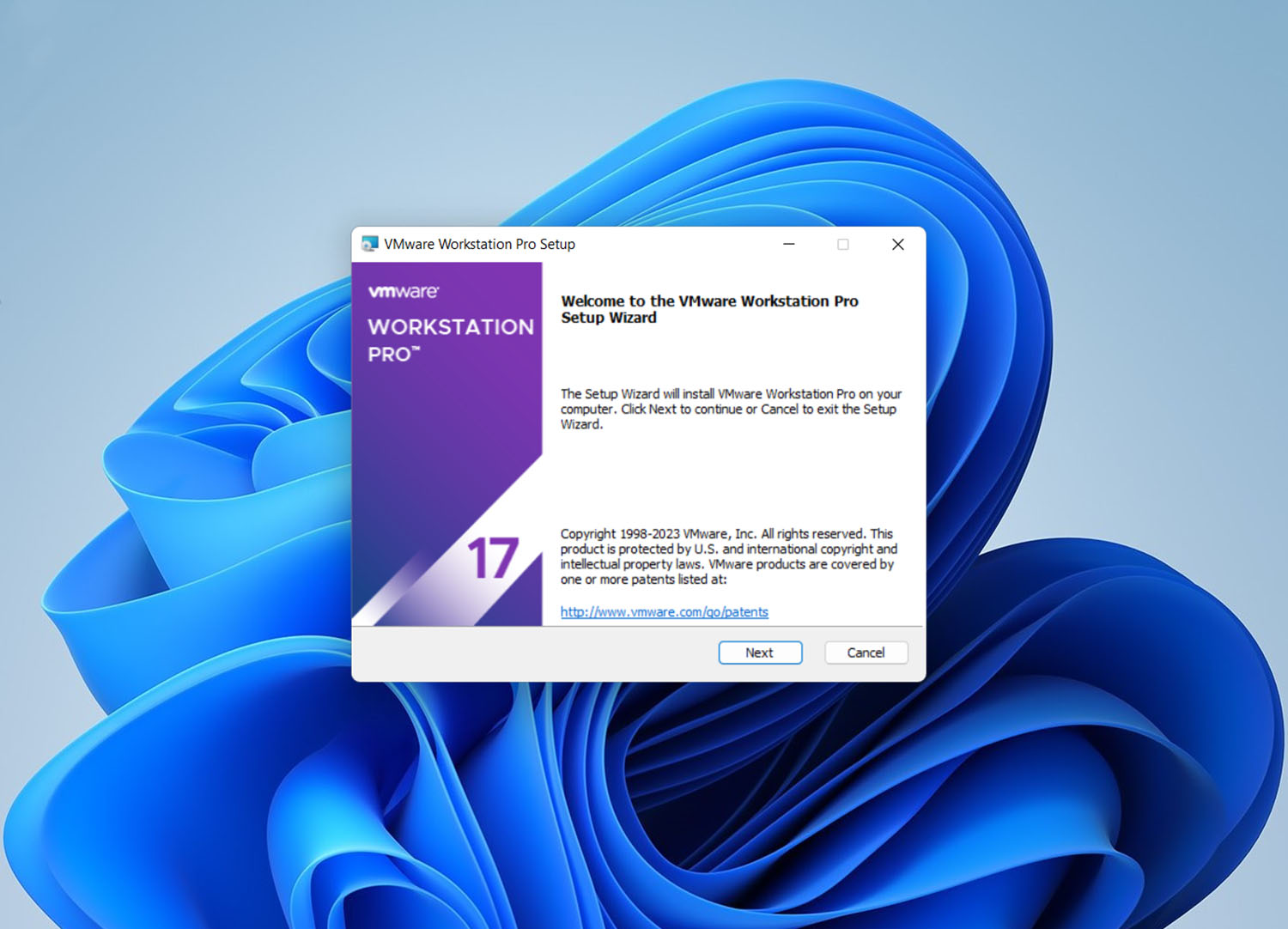
2. Дождитесь загрузки и установите программу на компьютер.
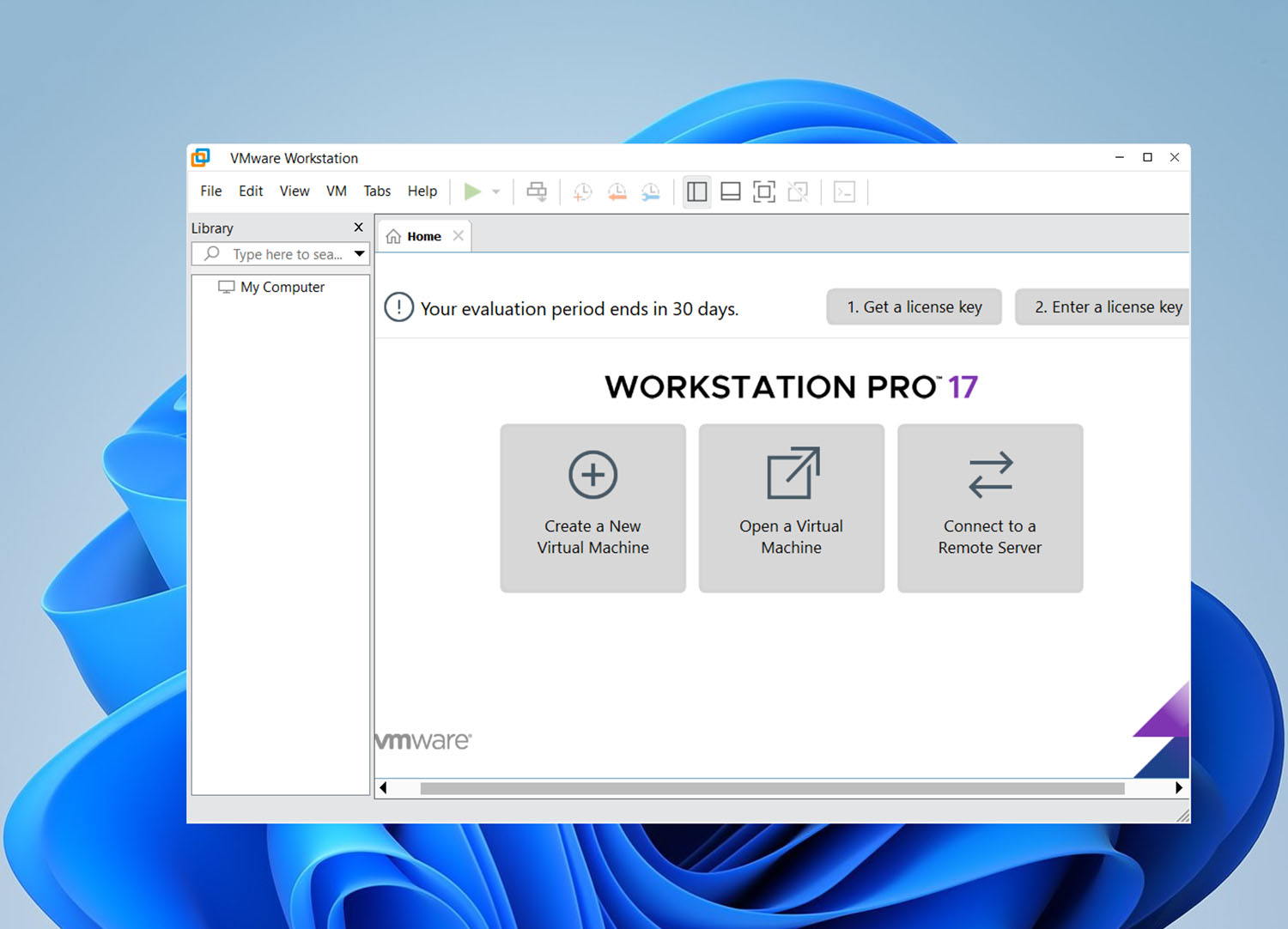
3. Выберите тип установки виртуальной машины.
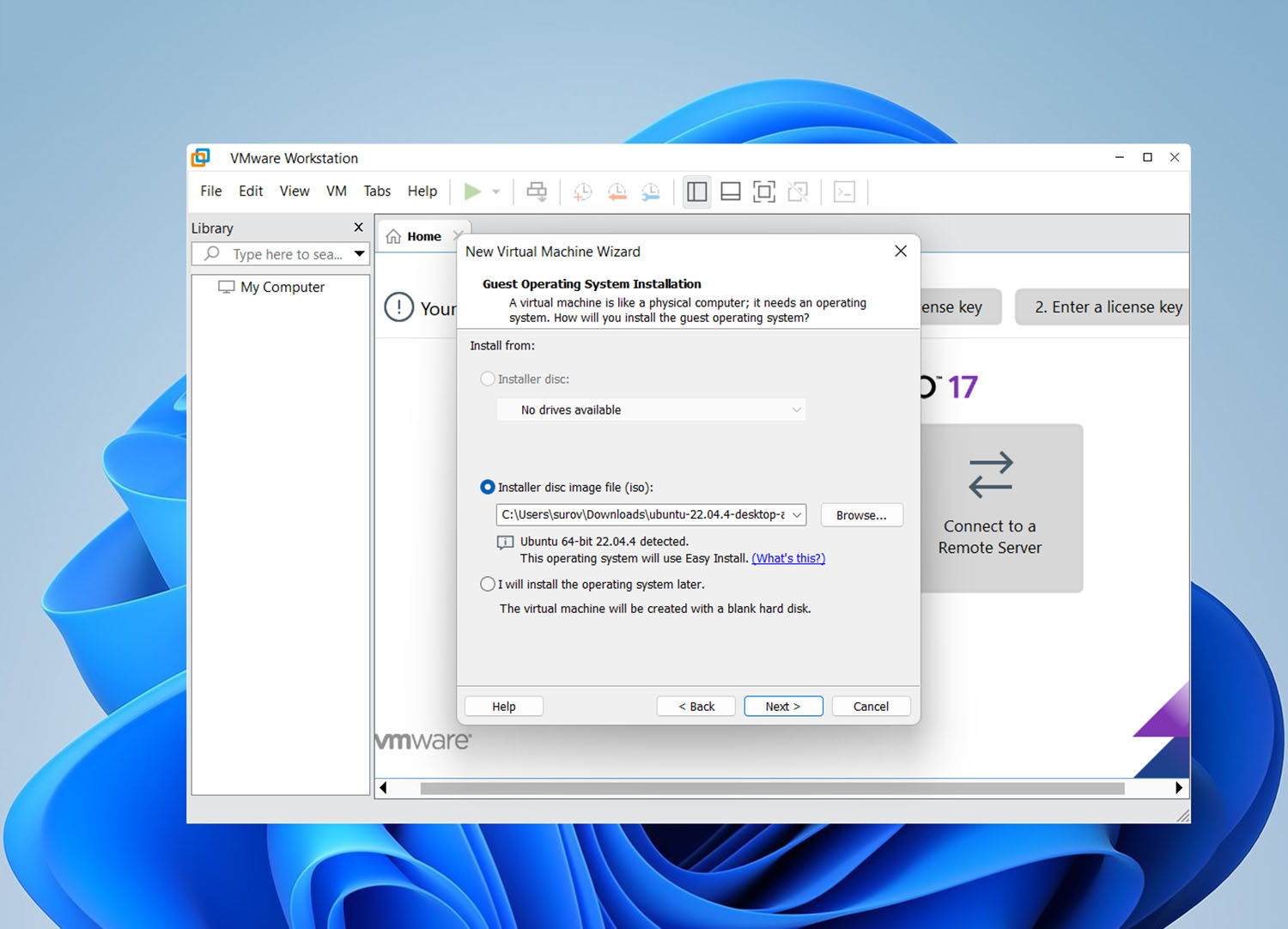
4. Укажите путь к ISO-образу системы, которую будете устанавливать. Его придется найти и загрузить из сети.
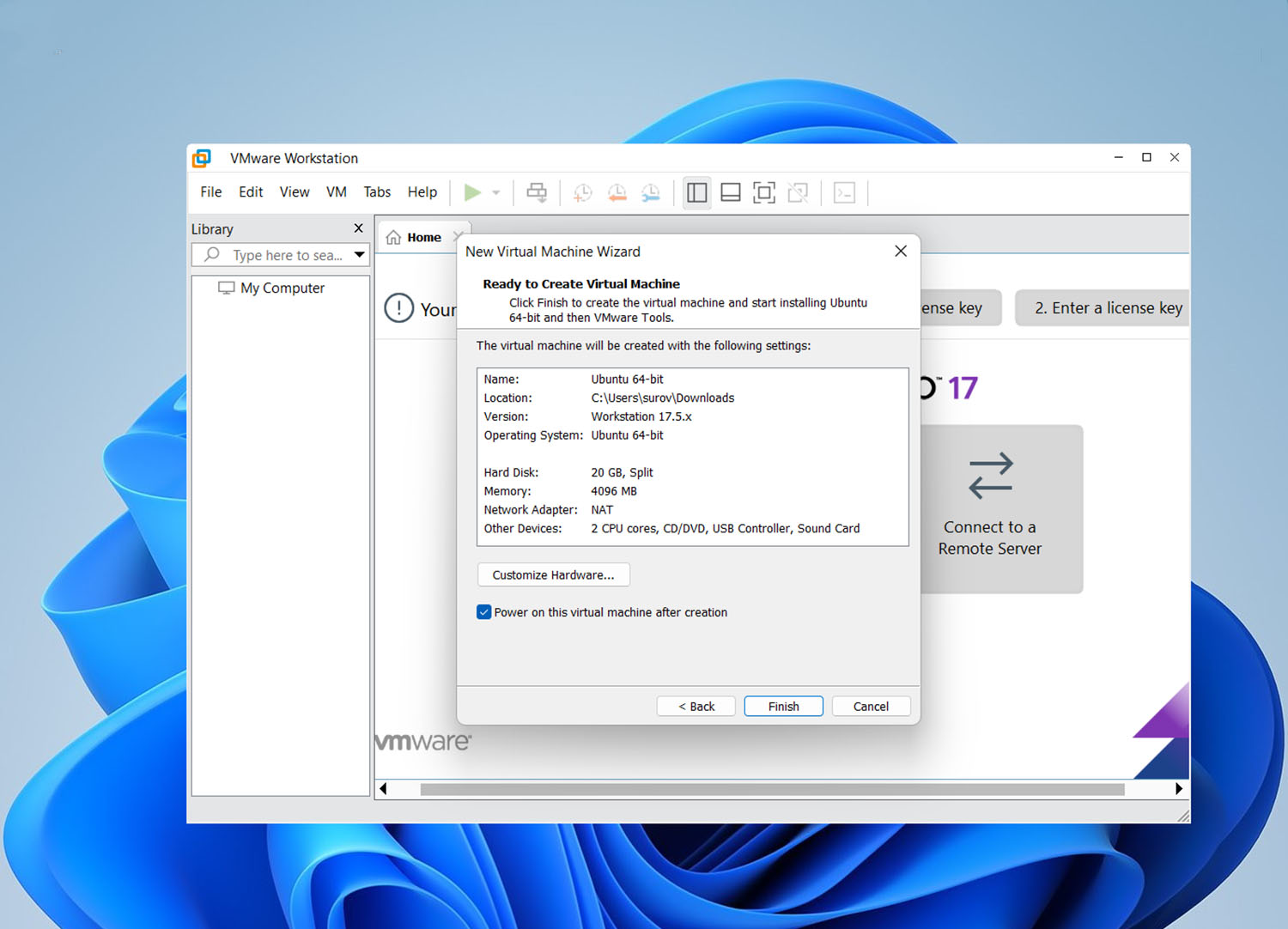
5. В новом окне приложения увидите установщит операционной системы. Следуйте инструкциям мастера установки и дождитесь окончания процесса.
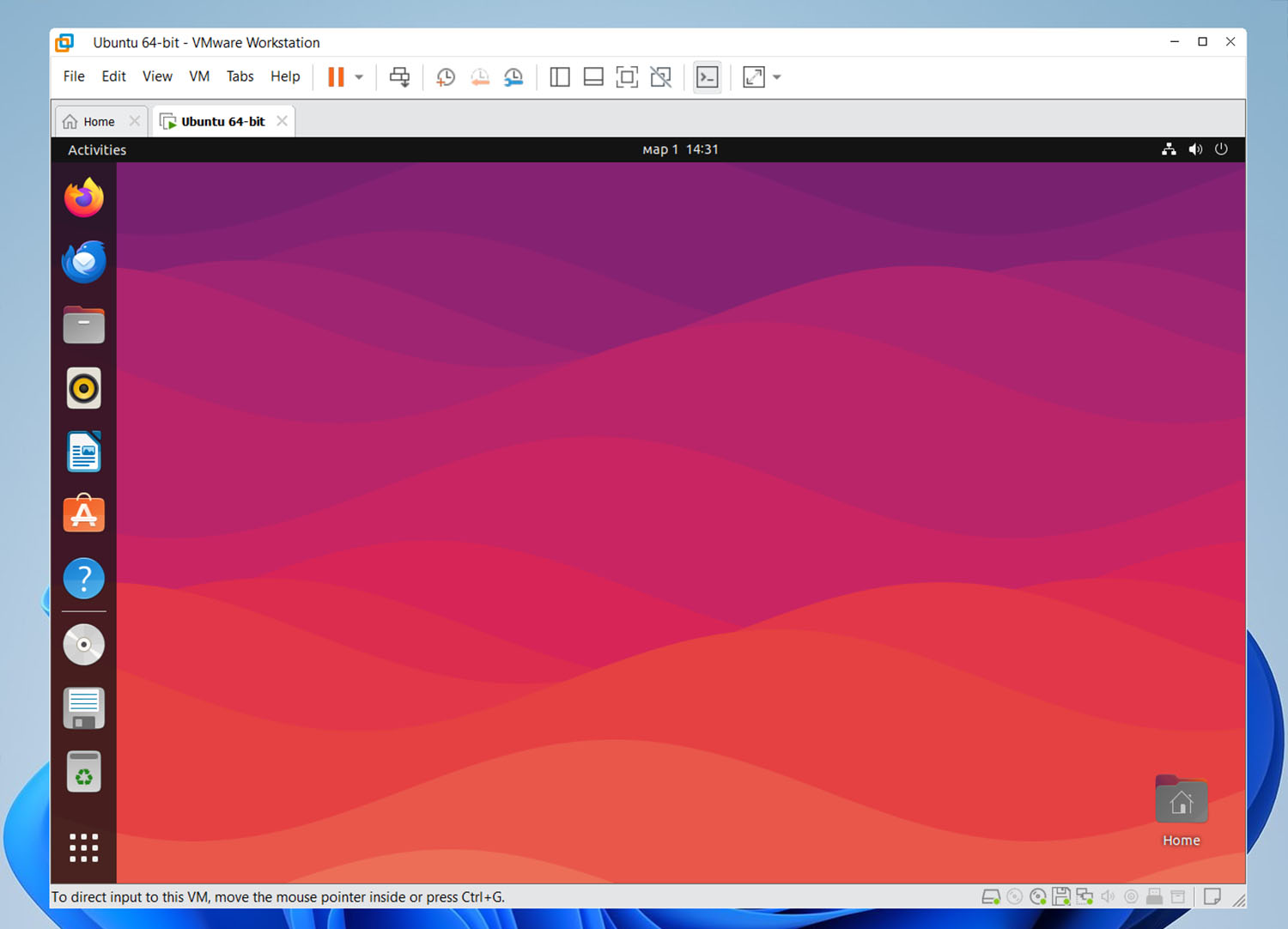
6. Когда установка закончится, виртуальный компьютер перезагрузится и вы увидите рабочий стол с установленной ОС.
Теперь вы знаете, как установить и настроить виртуальную машину на Mac или Windows-ПК.


Войди и оставь комментарий
Или войди с помощью
Где-то полгода назад попробовал Win11 под Fusion для Air M1. Во-первых, работала не так гладко, как под Parallels.
Во-вторых, и это главное, не было обмена файлами между основной и гостевой ОС. Может, уже доработали?
@Appelsin, да, сейчас файлы можно таскать мышкой
@Appelsin, доработали
На протяжении 12 лет пользовался vmware, в последние годы parallels уделывает fusion. Parallels удобнее, понятнее, стабильнее, шустрее.
В винде есть встроенный гипервизор hyper-v. На нем убунту можно за 10 мин развернуть
@Petrov1967, к чему бы это…
qemu / utm заменяет весь этот давно ненужный хлам, да еще и платный
я недавно даже win 3.11 запустил на m2pro
@joker2k2, да приложение https://mac.getutm.app/ работает идеально. VMware скатился в днище.
Как запустить образ с виндой х86/64 на М1 ? utm лагает.
@tap04eg, все лагать будут
Нужно использовать ARM версию
Рекомендуем
Нашли орфографическую ошибку в новости?
Выделите ее мышью и нажмите Ctrl+Enter.